有的小伙伴在使用scholarscope插件时会发现更新之后,scholarscope无法再显示全文链接,并且scholarscope是收费插件,在edge浏览器中,我们可以使用另一个插件来作为scholarscope的平替,那就是“Easypubmed”插件。有的小伙伴可能不知道该怎么在Edge浏览器中安装Easypubmed插件,其实很简单,我们在Edge加载项页面中搜索“Easypubmed”,然后在搜索结果页面中找到Easypubmed插件,最后点击获取和添加扩展选项即可。有的小伙伴可能不清楚具体的操作方法,接下来小编就来和大家分享一下Edge浏览器安装Easypubmed插件的方法。
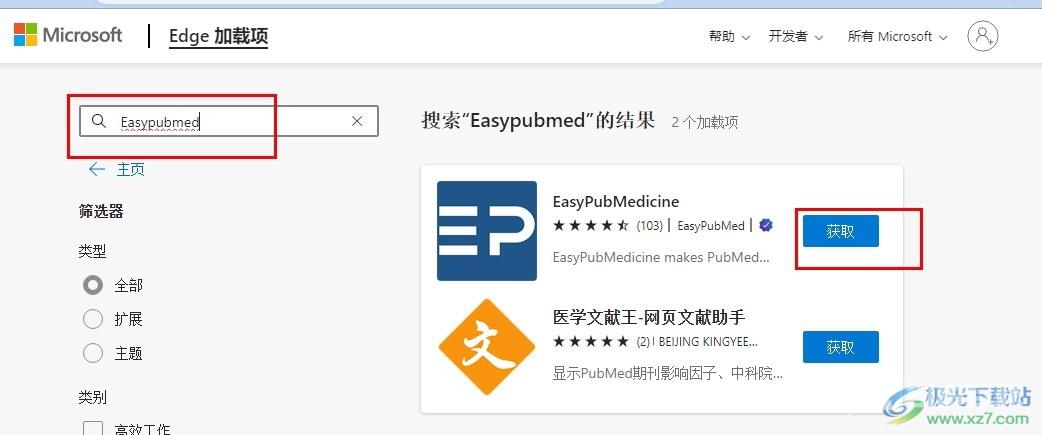
方法步骤
1、第一步,我们在电脑中点击打开Edge浏览器,然后在浏览器的工具中点击打开“扩展”图标
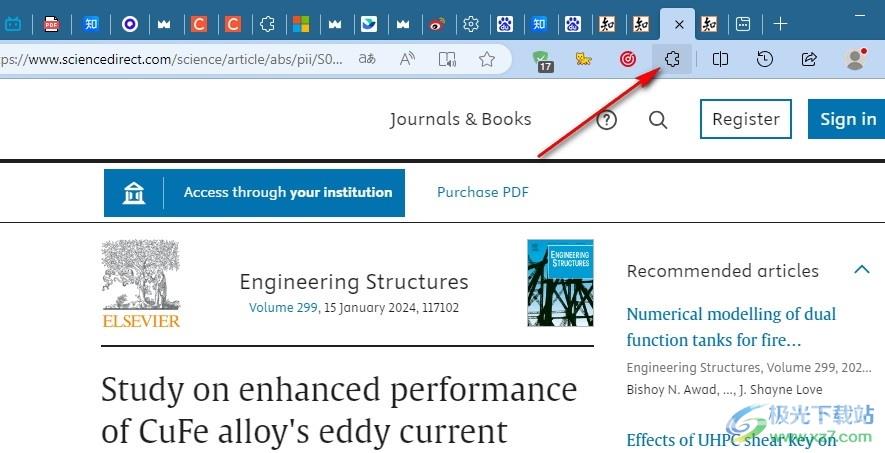
2、第二步,打开拓展图标之后,我们在下拉列表中点击打开“打开Microsoft Edge加裁项”选项
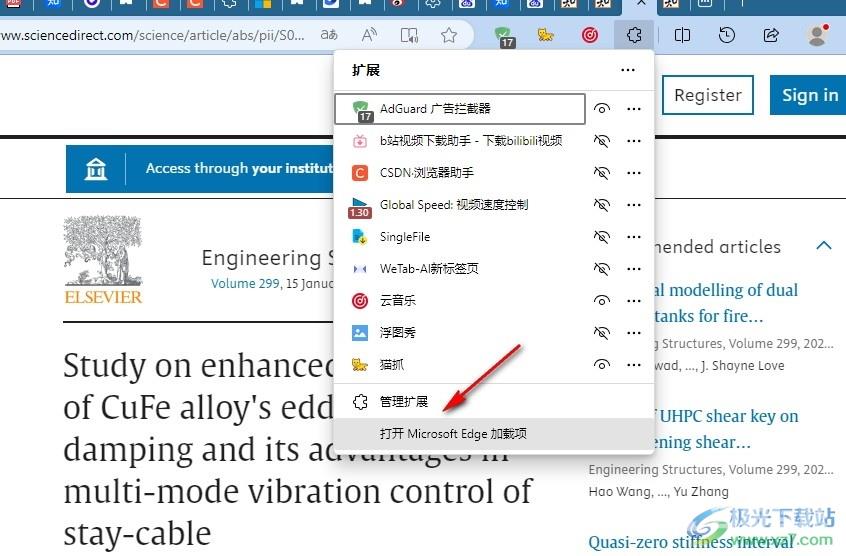
3、第三步,进入Edge加载项页面之后,我们在搜索框内输入“Easypubmed”,然后点击回车键
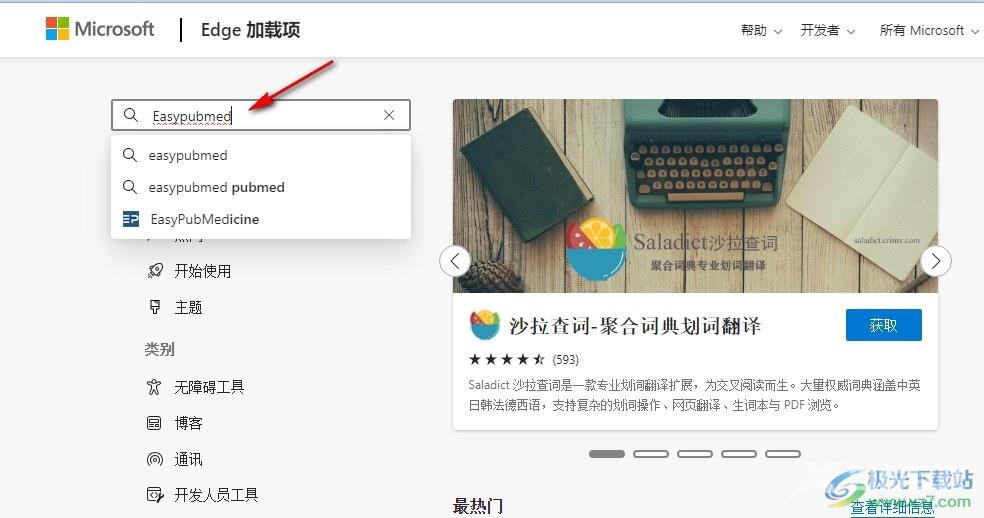
4、第四步,在搜索结果页面中,我们点击“Easypubmed”插件处的获取选项,然后在弹框中点击添加扩展选项即可

5、第五步,添加好Easypubmed扩展之后,我们打开扩展图标,然后在下拉列表中点击Easypubmed右侧的眼睛图标,将Easypubmed显示在工具栏中
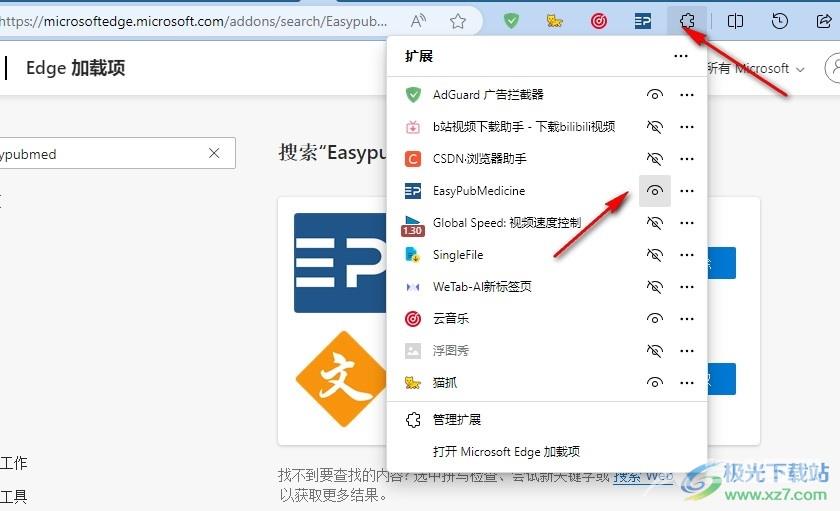
以上就是小编整理总结出的关于Edge浏览器安装Easypubmed插件的方法,我们在Edge浏览器中点击打开扩展图标,再打开“打开Microsoft Edge加裁项”选项,接着在Edge加载项页面中搜索“Easypubmed”扩展,最后在搜索结果页面中点击获取和添加扩展选项即可,感兴趣的小伙伴快去试试吧。

microsoft edge浏览器
大小:148 MB版本:v115.0.1901.183 官方电脑版环境:WinAll
- 进入下载
